Hoe de weergave op volledig scherm te sluiten in Excel 2010
Excel 2010 heeft een aantal verschillende weergaveopties die bedoeld zijn om het werkblad in bepaalde situaties gemakkelijker te laten werken. Een van de weergaveopties is "Volledig scherm" en het verandert het Excel-venster zodat uw spreadsheet het volledige scherm in beslag neemt. Dit is handig als u gewoon gegevens in het blad invoert, maar het elimineert het lint bovenaan het venster, waardoor uw toegang tot veel van de functies en instellingen die u regelmatig gebruikt, wordt beperkt.
U bent waarschijnlijk naar de weergave Volledig scherm gegaan door op de optie Volledig scherm te klikken op het tabblad Weergave van het werkblad, zoals weergegeven in de onderstaande afbeelding.

Dit resulteert in een wijziging in het venster waar het lijkt op de onderstaande afbeelding (klik op de afbeelding voor een uitgevouwen weergave) -
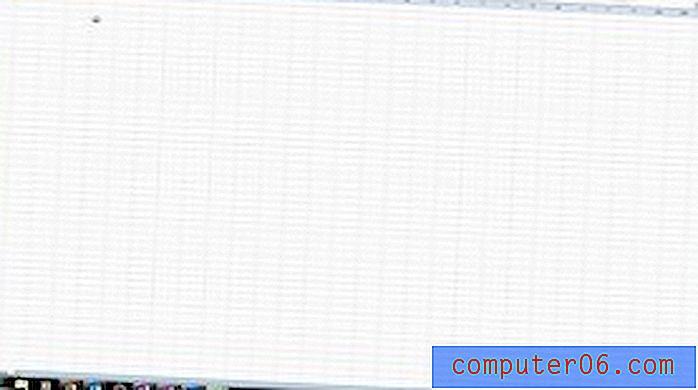
Hoewel dit in eerste instantie problematisch lijkt, is het eigenlijk vrij eenvoudig op te lossen. Druk gewoon op de Esc-toets in de linkerbovenhoek van uw toetsenbord om terug te keren naar de Excel-weergave die u gebruikte voordat deze werd overgeschakeld naar volledig scherm.
Als u probeert een spreadsheet in Excel 2010 af te drukken, maar sommige kolommen zich blijven uitstrekken op een andere pagina, waardoor het aantal pagina's dat wordt afgedrukt effectief wordt verdubbeld, leer dan hoe u al uw kolommen op één pagina in Excel 2010 plaatst. Dit is een gemakkelijke manier om een van de meest problematische problemen op te lossen die kunnen optreden wanneer u met spreadsheets werkt.



